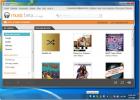टैब फाइल मैनेजर के साथ टैग और समूह फ़ाइलों के लिए आभासी फ़ोल्डर बनाएँ
हम सभी हर दिन बुनियादी फ़ाइल प्रबंधन प्रथाओं का पालन करते हैं। हम फाइलों के प्रत्येक सेट को समूहों में वर्गीकृत करने के लिए फाइलों को फ़ोल्डरों में रखते हैं। लेकिन कई उदाहरणों में, फ़ाइलों को फ़ोल्डरों में समूहित करना पर्याप्त नहीं है। उदाहरण के लिए, जब आपको फ़ाइलों के ढेर को व्यवस्थित करना होता है, तो मैन्युअल रूप से फ़ोल्डर बनाना, उनका नाम देना और फिर संबंधित फ़ोल्डर में फ़ाइलों को ले जाना शुरू करना एक थकाऊ काम बन जाता है। हमने पहले एक कुशल फ़ाइल प्रबंधक को चित्रित किया है, जिसका नाम है एलीस जो टैग नोड के रूप में फ़ोल्डर से संबंधित है जो अपने नोड पेड़ से सुलभ है और अपने मूल डेटाबेस में फ़ाइलों को बचाता है, जिससे उपयोगकर्ता आसानी से फ़ाइल नाम या टैग द्वारा फ़ाइलों को खोज सकता है। यदि Elyse आपकी समस्या का समाधान नहीं करता है, तो दें Tabbles एक कोशिश। यह बुनियादी और जटिल दोनों फ़ाइल प्रबंधन से संबंधित समस्याओं से निपटने के लिए एक आक्रामक दृष्टिकोण लेता है।
अवधारणा किसी भी डुप्लिकेट बनाने के बिना अलग-अलग स्थान पर विभाजन फ़ाइल संस्करणों को आसान बनाना है। आप वर्चुअल कंटेनरों / फ़ोल्डरों, साथ ही साथ टैग्स के बारे में सोच सकते हैं। जब आप फ़ाइलों को टैबबल्स में डालते हैं, तो आप कई संस्करणों को बनाने के बजाय सभी संबंधित फ़ाइलों को अन्य वर्चुअल फ़ोल्डरों के साथ जोड़ने के लिए नए टैग / वर्चुअल फ़ोल्डर बना सकते हैं। यह अंततः आपके फ़ोल्डरों में अधिक लचीलापन लाता है, क्योंकि आप वास्तव में किसी भी डुप्लिकेट को बनाए बिना एक फ़ोल्डर में निहित फ़ाइलों को दूसरे में स्थानांतरित करने में सक्षम होंगे। एक उदाहरण पर विचार करें जहां आप एक ही समय में दो परियोजनाओं पर काम कर रहे हैं। परियोजना से संबंधित विभिन्न कार्यों को पूरा करने के लिए आप जो फाइलें व्यवस्थित करते हैं और बदलते हैं, वे दोनों परियोजनाओं से संबंधित हैं। ऐसे परिदृश्य में, जब आप एक प्रोजेक्ट फ़ोल्डर में सम्मिलित फ़ाइलों में परिवर्तन करते हैं, तो आप शायद उसी परिवर्तन को चाहते हैं मैन्युअल रूप से फ़ाइल सामग्री को बदलने या मौजूदा अधिलेखित किए बिना अन्य प्रोजेक्ट फ़ोल्डर में परिलक्षित होता है डेटा। टैब के साथ, आपको अलग-अलग स्थानों पर संबंधित फ़ाइलों को व्यवस्थित नहीं करना होगा, बस सभी संबंधित फ़ाइलों को ऊपर खींचें प्रोजेक्ट फ़ोल्डर (टैग) और फिर डुप्लिकेट बनाने से बचने के लिए संबंधित फ़ाइलों को अन्य प्रोजेक्ट फ़ोल्डर में ले जाएं फ़ाइलें।
आवेदन कुछ के साथ आता है सिस्टम झांकी जो फ़ाइल प्रकारों को आवश्यकताओं के अनुसार वर्गीकृत करने के लिए हटाया नहीं जा सकता है लेकिन अन्य कस्टम टैब के साथ जोड़ा जा सकता है। नया टूलबार पर बटन आपको एक नया टैब बनाने देता है, जिसे निर्दिष्ट करने के लिए टैबल नाम की आवश्यकता होती है। आप वैकल्पिक रूप से टेबल कलर को जोड़ सकते हैं, टैब्ल्स की सभी फाइलों को नए टैबबल के समान एक्सटेंशन से लिंक करने के लिए टैगिंग नियम, शॉर्टकट और एक्सटेंशन निर्दिष्ट कर सकते हैं। उदाहरण के लिए, यदि आप DOCX दर्ज करते हैं, तो विभिन्न टैब में मौजूद सभी MS Word फाइलें इस टैब के माध्यम से एक्सेस की जा सकती हैं।

टैब बनने के बाद, इसमें संबंधित फ़ाइलों को जोड़ना शुरू करें। यदि फाइलें डिस्क पर अन्य फ़ोल्डरों से संबंधित हैं, तो आप एक नया टैब बना सकते हैं और कई फाइल संस्करणों का ट्रैक रखने से बचने के लिए अन्य टैब से संबंधित फ़ाइलों को स्थानांतरित कर सकते हैं। टैब्बल कॉम्बिनेशन फीचर आपको एक विंडो के तहत कई फ़ोल्डर्स / टैब्ल्स के सामान्य आइटम देखने देता है। नीचे दिए गए स्क्रीनशॉट में दो संयुक्त आभासी फ़ोल्डर / टैब, अर्थात् प्रोजेक्ट और माय डॉक्स प्रदर्शित होते हैं। यह संयोजन दोनों फ़ोल्डरों के सभी सामान्य वस्तुओं को एक साथ लाता है।
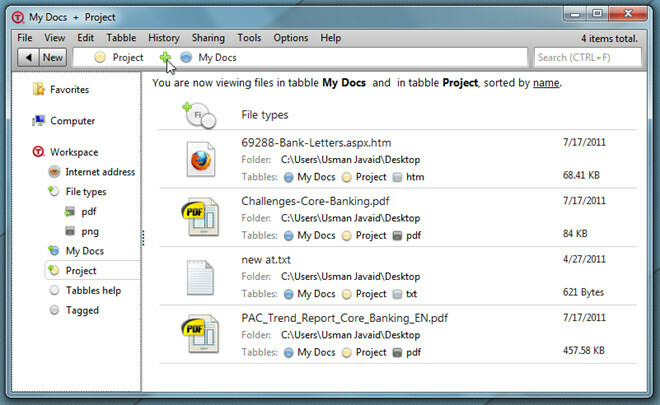
इसी प्रकार, आप चयनित टैबबल को वर्तमान टैबबल से दृश्य में घटा सकते हैं। बस उस टैब को राइट-क्लिक करें जिसे आप घटाना और चुनना चाहते हैं घटाना। यह उन सभी फाइलों को दिखाएगा, जो आपके द्वारा घटाए गए फ़ोल्डर में मौजूद नहीं हैं, जैसा कि नीचे स्क्रीनशॉट में दिखाया गया है।
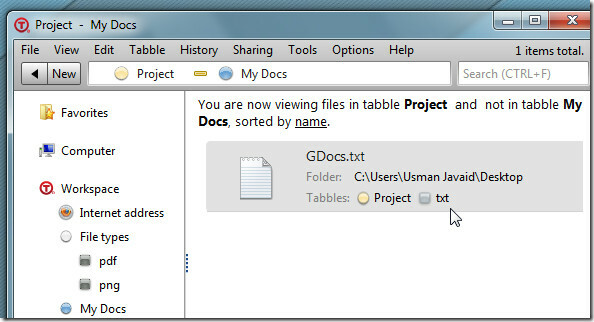
देशी टैबल्स के वर्चुअल कंटेनर में से एक फ़ाइल प्रकार है जो इंटरफ़ेस पर ड्रॉप करते ही स्वचालित रूप से फ़ाइलों को टैग करता है। इससे आप जल्दी से टाइप करके फाइलों को सूचीबद्ध कर सकते हैं। उदाहरण के लिए, यदि आप सभी पीडीएफ फाइलों को देखना चाहते हैं, तो फाइल प्रकारों का विस्तार करें और पीडीएफ टैग पर क्लिक करें, यह पीडीएफ दस्तावेजों वाले सभी टैब के साथ पीडीएफ दस्तावेजों को दिखाएगा।
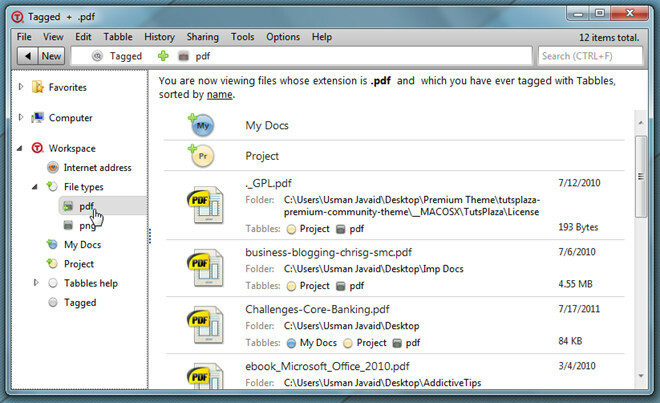
Tabble मेनू चयनित टैब पर कई कार्य करने के लिए विकल्प प्रस्तुत करता है। सारणी को संयोजित करने और घटाने के अलावा, आप प्रतिलिपि बना सकते हैं, नाम बदल सकते हैं और नाम बदल सकते हैं, संबद्ध रंग संपादित कर सकते हैं, टैब को निर्यात कर सकते हैं और टैब में सम्मिलित सभी शैडो फ़ाइलों को हटा सकते हैं।
चूंकि टैब्ल्स काम कर रहे हैं, इसलिए टैग बनाने और प्रबंधित करने के चारों ओर घूम रहे हैं, ऑटो-टैगिंग सुविधा जल्दी से एक नियम को परिभाषित करने के लिए काम आ सकती है स्वचालित रूप से फ़ाइलों को टैग करना. नियम संपादक आपको पूर्व-निर्धारित सभी ऑटो-टैग दिखाता है, जबकि आप नए भी बनाते हैं। आप उस स्थान को निर्दिष्ट कर सकते हैं जिस पर ऑटो-टैग सुविधा सक्रिय हो जाती है। आप नियमित एक्सप्रेशन या अन्य शर्तों का उपयोग कर सकते हैं, जैसे कि फाइल टाइप, फाइलों की पहचान करने के लिए कि किस नियम पर चलना है। अंत में, एक-क्लिक टैगिंग के लिए अधिसूचना विकल्प को सक्षम करें और / या उन टैब को निर्दिष्ट करें, जिन्हें आप उन फ़ाइलों को स्थानांतरित करना चाहते हैं जो परिभाषित नियम से फ़िल्टर हो जाएंगे।

जब तक आप स्थान निर्दिष्ट नहीं करते हैं, तब तक पूर्व-निर्धारित ऑटो-टैग नियमों को ट्रिगर नहीं किया जा सकता है विकल्प -> ऑटो-टैगिंग नियम -> स्थान जो ऑटो-टैग नियमों को ट्रिगर करते हैं. आप कई स्थानों को निर्दिष्ट कर सकते हैं जितनी जल्दी आप फ़ाइलों को टैग करने के लिए अधिसूचना सक्षम करना चाहते हैं।
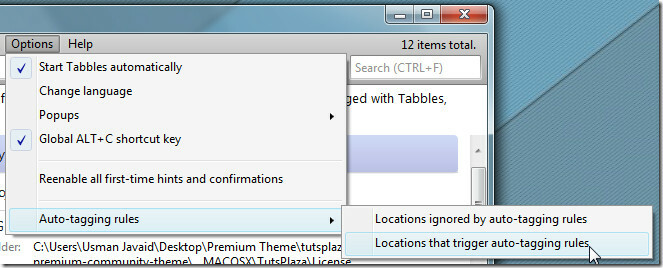
संभवत: पूरे नेटवर्क में टैब साझा करना सबसे उपयोगी विशेषता है। आप सामूहिक कार्यों पर अपनी टीम के सदस्यों के साथ सहयोग कर सकते हैं। इसके लिए केवल एक स्थान चुनना है, जहाँ से आप अपनी सारणियाँ साझा करना चाहते हैं। आप उन रास्तों को भी निर्दिष्ट कर सकते हैं जहाँ अन्य लोगों ने अपने टैब को पढ़ने के लिए अपने टैब डेटाबेस को सहेजा है। एक बार कॉन्फ़िगर करने के बाद, आप फ़ाइलों को लिंक कर सकते हैं, नई टैब बना सकते हैं, और अन्य सभी समर्थित फ़ाइल (ओं) और फ़ोल्डर (ओं) को निष्पादित कर सकते हैं।

आप नीचे उपयोग प्रदर्शन वीडियो देख सकते हैं।
टैबल्स उपयोगकर्ताओं के डेटा को त्वरित पहुँच प्रदान करने के लिए फ़ाइलों को टैग करने और खोजने की अपनी शक्तिशाली, गतिशील और जोरदार अवधारणाओं के साथ पारंपरिक कीवर्ड-आधारित इंडेक्सिंग की जगह लेता है। सबसे पहले, वर्चुअल कंटेनरों के तहत टैगिंग और फाइलों को प्रबंधित करना थोड़ा मुश्किल हो सकता है। लेकिन एक बार जब आप अपनी फ़ाइलों को प्रबंधित करने के तरीके को समझ लेते हैं, तो टैबबल्स का उपयोग करना काफी आसान हो जाएगा। यह विंडोज एक्सपी, विंडोज विस्टा और विंडोज 7 पर काम करता है, बशर्ते आपके पास .Net फ्रेमवर्क 4 पहले से इंस्टॉल हो।
डाउनलोड करें
खोज
हाल के पोस्ट
विंडोज 10 में ग्रूव में इक्वलाइज़र सेटिंग्स कैसे प्रबंधित करें
ग्रूव ऐप विंडोज 10 पर डिफॉल्ट म्यूजिक ऐप है। यह एक मूल ऐप है जो आपक...
डेस्कटॉप Google संगीत प्लेयर
नहीं होने का उपद्रव करना चाहते हैं सेवा हर बार जब आप प्लेलिस्ट बदलन...
कैसे 1803 से विंडोज 10 1709 पर वापस रोल करें
विंडोज 10 अपडेट में उनकी समस्याएं हैं। उनमें से अधिकांश, जबकि उपयोग...